Unity でARcoreを使いマーカーARのアプリを
作りたい方やARについて学びたい方
このような方に向けてARCore SDK for Unity
に含まれているサンプルであるAugmentedImage
を実際にスマホにビルドする方法とマーカーARの
機能について説明していきます。
Unity でARcoreを使いマーカーARのサンプルアプリの作り方(AugmentedImage)
ARCore SDK for Unityを用いたマーカARをスマホに
ビルドする手順は以下の通りです。
- Unityでプロジェクトを立ち上げる。
(プロジェクトは3Dで大丈夫です。) - ARCore SDK for Unityをインポートする。
- ARを使う設定を行う。
- sampleからAugmentedImageのシーンを選択し、スマホにビルドします。
以上で、サンプルとしてはマーカーARを使うことが
できます。
今後、応用できるようにするためにマーカーの画像の
変え方についても最後にやってみます。
Unityのバージョンについて
Unity のバージョンについては、Unity2019以前の
Unity 2018等をおすすめします。私は、Unity
2018.4.16f1を使います。
理由としては、新しいと追加でパッケージをインス
トールする必要があり、インストールしたパッケー
ジとUnityのバージョンによって不具合が起きる可能
性があるためです。
最新のUnityを使う方は別にパッケージをインストー
ルしてください。
以下のリンクでUnity 2019を使ってHello ARを
スマホにビルドしていますので、よかったら参考に
してください。
UnityでARCoreを使ってアプリ開発!サンプルHello ARの動作
プロジェクトの立ち上げ、ARCore SDKのインポート
Unityを起動し、テンプレートは「3D」を選択し、
プロジェクト名は「AugmentedImage」とします。
(プロジェクト名は任意に変更して大丈夫です。)
次に、ARCore SDK for Unityを
以下のリンクからダウンロードします。
ARCore SDK for Unity
「 arcore-unity-sdk-vX.X.X.unitypackage 」
(X.X.Xは最新版を選んでください)
ダウンロードしたARCore SDK forUnityをインポート
します。
「Assets」-「Import Package」-「Custom Package」
でダウンロードしたファイルをインポートします。
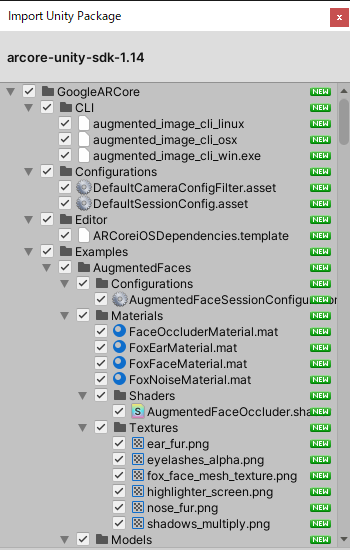
ARを使う設定
ARを使えるようにするために、以下の手順で
プロジェクトの設定を行います。
- 「File」-「Build Settig」を開きます。
- Platformの中の「Android」を選択し切り替えます。
- 「Build Setting」-「Player Setting」を開きます。
「other」で以下の設定を行います。
・「Auto Graphics API」のチェックを外します。
※VulkanがGraphics APIsの下に表示されている場合は削除します。
・「Package name」を com.example.AugmentedImage とします。
※名前は一意のアプリIDであれば変更しても良いです。
・「Minimum API Level」を Android 7.0「Nougat」
(APIレベル24)以上とします。 - 「XR Setting」で 以下を設定します。
・「ARCore Supported」をチェックします。
以上で、設定はおわりです。
AugmentedImageをスマホにビルド
インポートしたARCore SDK for Unityの中の
AugmentedImageを選択します。
こちらは、「GoogleARCore」-「Examples」-「AugmentedImage」-「Scenes」のなかにある
AugmentedImageを「Hierarchy」にドラッグで
移動させます。
あとは、スマホにつなげてビルドするのみです。
以下がマーカーARを実際に使ってみた動画です。
地球の画像を認識すると四隅の縁に額を
マークするものです。
地球の画像は以下の中に入っています。
「GoogleARCore」-「Examples」-「AugmentedImage」-「Image」
これを応用することで認識する画像や認識したときの
動作を制御することができます。
応用:マーカー画像の変更
インポートしたARCore SDK for Unityのアセットの
中に「Example Database」がありますので、クリッ
クし、Inspectorを見てみてください。
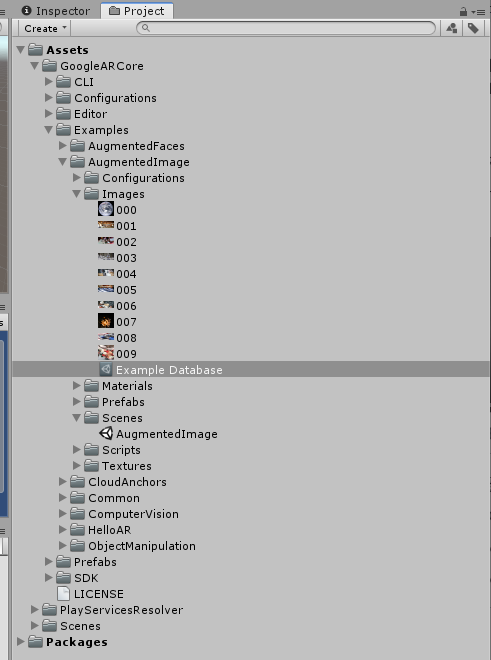
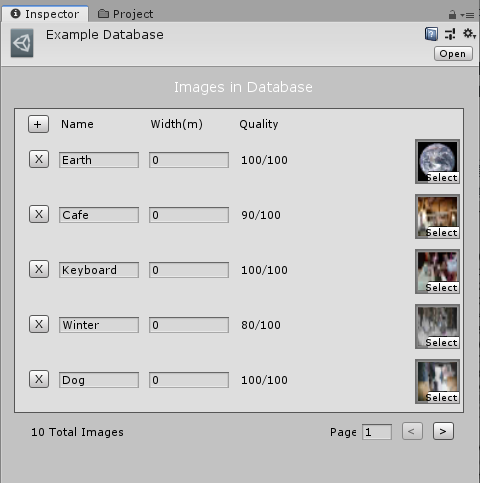
こちらのデータベースにマーカーとなる画像が
入っていますので、こちらに登録することで
マーカーにすることができます。
また、データベースがなく新規に作成する場合には、
「Assets」^「Create」-「Google ARCore」-
「AugmentedImageDatabase」
で新規に作成することができます。
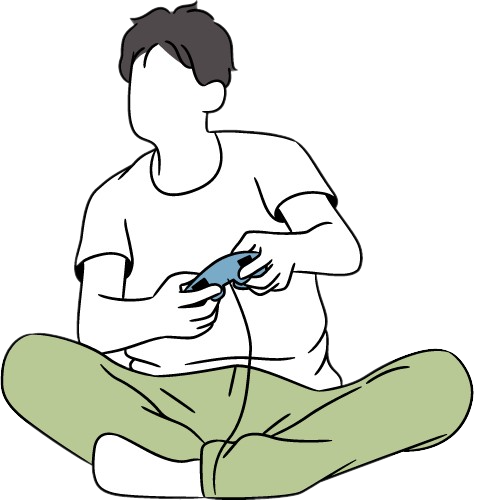
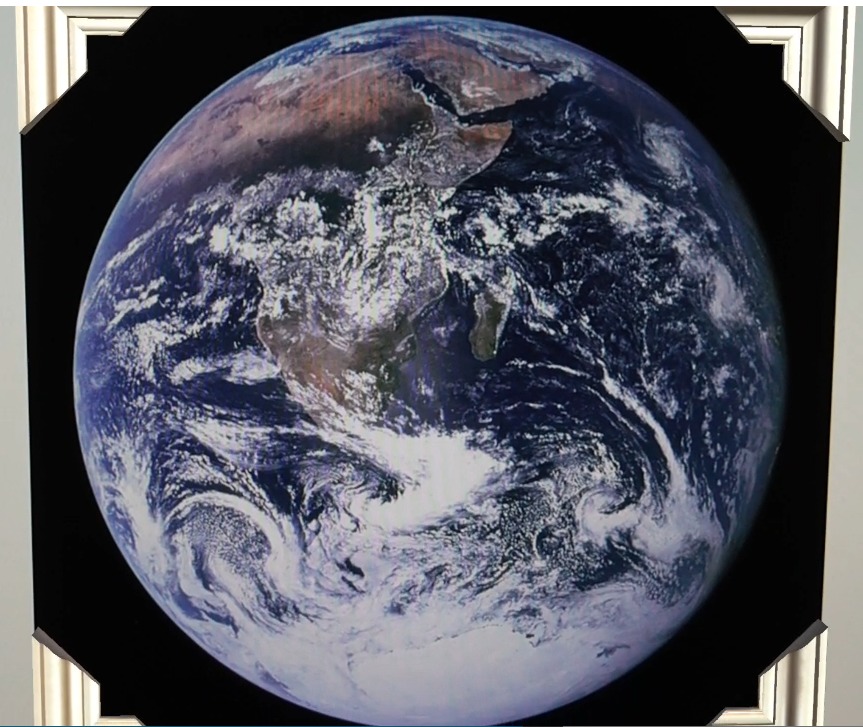
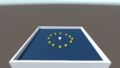

コメント